
Avez-vous déjà vécu cette situation frustrante où votre ordinateur Windows démarre parfois lorsque vous appuyez sur le bouton d'alimentation, mais jamais la première fois ? Vous essayez encore et encore et ça démarre enfin. C’est un problème auquel de nombreuses personnes ont été confrontées. Dans cet article, nous partagerons comment résoudre ce problème.
Voici les raisons des problèmes de démarrage aléatoires que les ordinateurs Windows rencontrent parfois :
Si votre ordinateur Windows rencontre des problèmes de démarrage occasionnels, essayez de vérifier que le cordon d'alimentation est bien connecté, de vous assurer que la prise électrique fonctionne correctement et de nettoyer le ventilateur et le radiateur internes. Si le problème persiste, vous devrez peut-être réinstaller le système d'exploitation ou rechercher une panne matérielle.
Commençons !
Afin d'améliorer la vitesse de démarrage du PC Windows, le système stockera certaines données pour un démarrage rapide. Cependant, ces données peuvent parfois entraîner des problèmes de démarrage. Si vous rencontrez cette situation, il est recommandé de désactiver la fonction de démarrage rapide pour résoudre le problème.
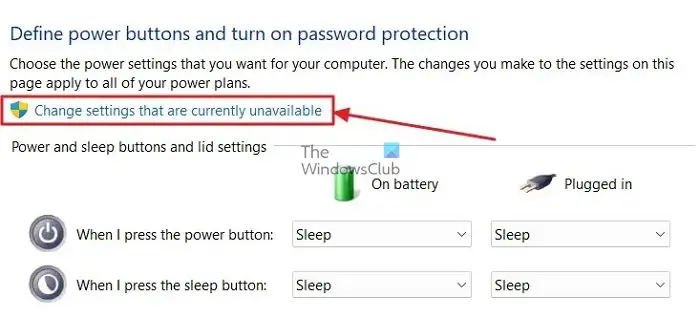
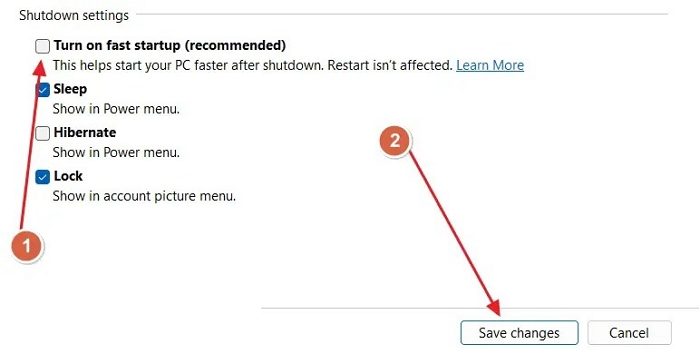

Certains modèles Lenovo et appareils d'autres fabricants sont équipés d'un petit trou d'épingle, qui peut être utilisé pour restaurer le PC ou accéder aux paramètres du micrologiciel UEFI lorsque le système ne parvient pas à démarrer. Ce bouton est généralement situé à proximité d'un port USB, d'une prise jack 3,5 mm ou d'un bouton d'alimentation.
Pour plus d'informations sur le bouton de réinitialisation matérielle, consultez le manuel d'utilisation de votre ordinateur. La fonction du bouton de réinitialisation matérielle est de restaurer les paramètres matériels à l'état par défaut, ce qui permet de résoudre le problème du démarrage de l'ordinateur seulement toutes les secondes.
Reconstruisez le fichier BCD et voyez si cela aide.
Une RAM plus lente, plus ancienne ou défectueuse peut avoir des problèmes pour stocker les instructions nécessaires au bon fonctionnement de votre PC. Dans ce cas, il est recommandé de mettre à niveau la RAM de votre PC vers une RAM plus moderne et plus rapide.
Si vous utilisez les exigences minimales de mémoire du système d'exploitation, envisagez d'augmenter la taille de la mémoire. Vérifiez si votre ordinateur dispose d'emplacements de mémoire supplémentaires pour le remplacement ou la mise à niveau de la mémoire. Dans ce cas, vous pouvez le bricoler selon les instructions du fabricant. Si votre PC dispose d'une mémoire soudée, veuillez contacter un technicien.
Une batterie cmos déchargée ou défectueuse aura des problèmes pour stocker les informations du BIOS et alimenter le BIOS, ce qui peut entraîner un démarrage sporadique de votre PC. Pour remplacer la pile cmos vous devez ouvrir votre armoire.
Dans un ordinateur portable, ce processus peut être compliqué. La batterie CMOS est généralement située à proximité de l'emplacement de la carte graphique et il existe généralement un emplacement plus ou séparé pour la batterie CMOS. Consultez le site Web du fabricant et le manuel d'utilisation pour obtenir des instructions détaillées sur le retrait et le remplacement de la batterie CMOS de votre carte mère.
J'espère que cet article aidera à résoudre ce problème et que vous pourrez allumer votre ordinateur en appuyant simplement sur une touche.
Ce qui précède est le contenu détaillé de. pour plus d'informations, suivez d'autres articles connexes sur le site Web de PHP en chinois!
 Windows vérifie l'état d'occupation des ports
Windows vérifie l'état d'occupation des ports
 Vérifier les fenêtres d'occupation du port
Vérifier les fenêtres d'occupation du port
 Les photos Windows ne peuvent pas être affichées
Les photos Windows ne peuvent pas être affichées
 Vérifiez l'état du port occupé dans Windows
Vérifiez l'état du port occupé dans Windows
 Windows ne peut pas accéder à l'ordinateur partagé
Windows ne peut pas accéder à l'ordinateur partagé
 mise à jour automatique de Windows
mise à jour automatique de Windows
 gestionnaire de démarrage de Windows
gestionnaire de démarrage de Windows
 Touches de raccourci de l'écran de verrouillage Windows
Touches de raccourci de l'écran de verrouillage Windows